在当今信息化的时代,手机已经成为人们生活中不可或缺的重要工具之一,对于一些不熟悉手机操作的人来说,一旦手机的语言设置从英文切换为中文,可能会感到十分困惑。究竟如何在手机设置中找到中文语言选项呢?让我们一起来探索一下。无论是为了提高使用的便利性,还是为了适应不同语言环境,正确设置手机的语言选项都是至关重要的。下面将详细介绍如何将手机语言从英文改为中文,让我们一起来解答这个问题吧。
如何将手机语言从英文改为中文
方法如下:
1.第一步:打开手机主界面,找到“设置”(settings)图标。
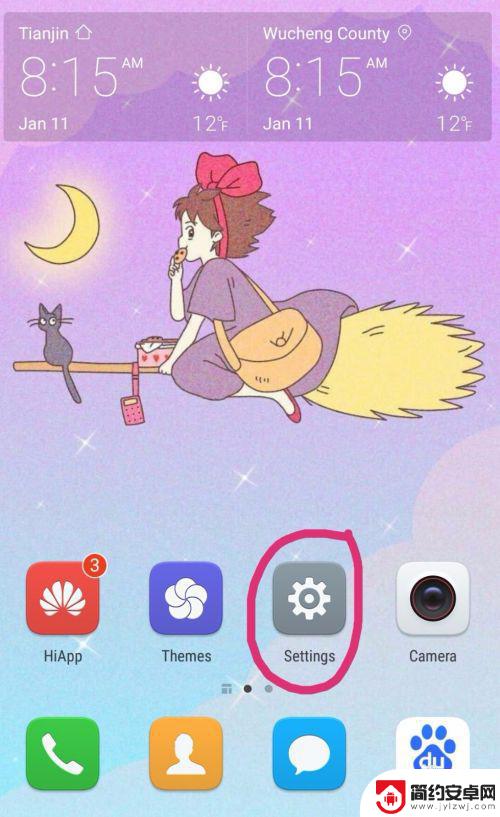
2.第二步:在“设置”中找到“高级设置”(advanced settings)选项。
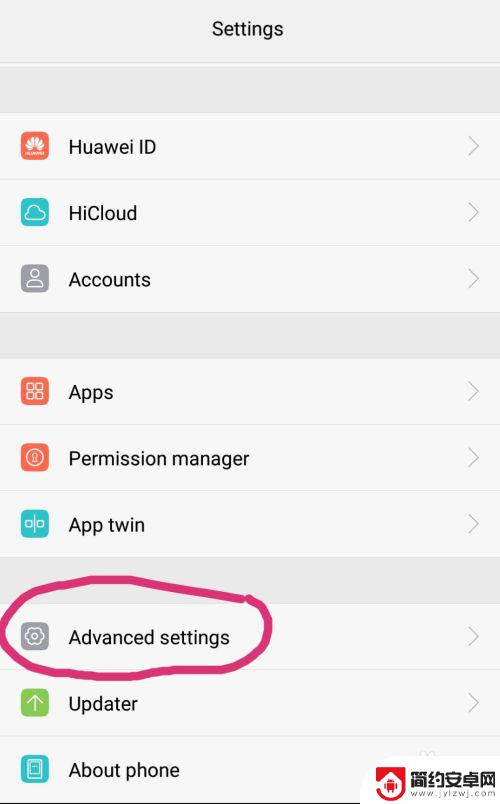
3.第三步:点开“高级设置”(advanced settings),找到“语言和输入法”
(language&input)。
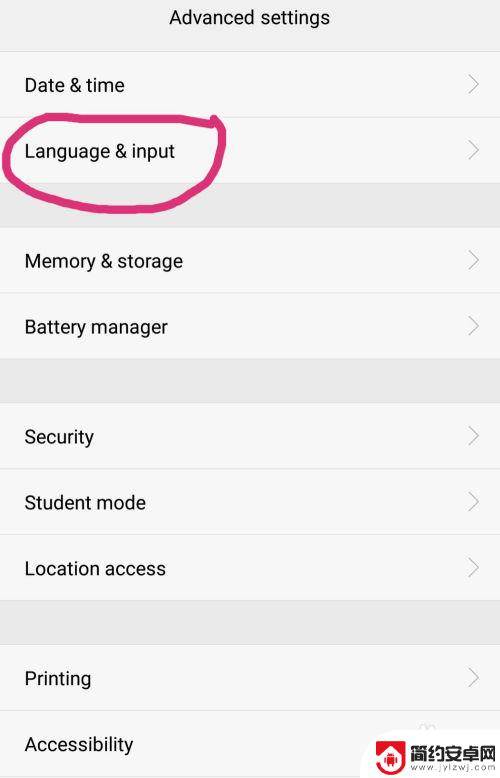
4.第四步:在“语言和输入法”(language&input)中,找到“语言和地区”(language®ion)设置选项。
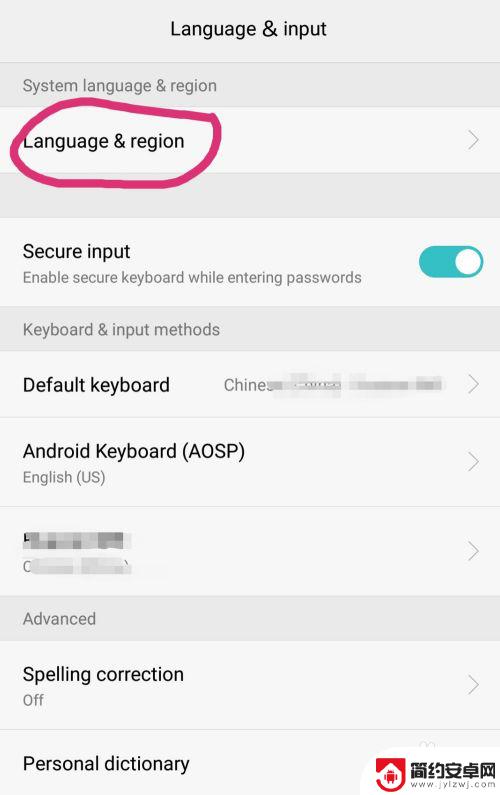
5.第五步:点开“语言和地区”(language®ion)设置选项,我们看到现在的语言是英语。点开红框标注的位置。
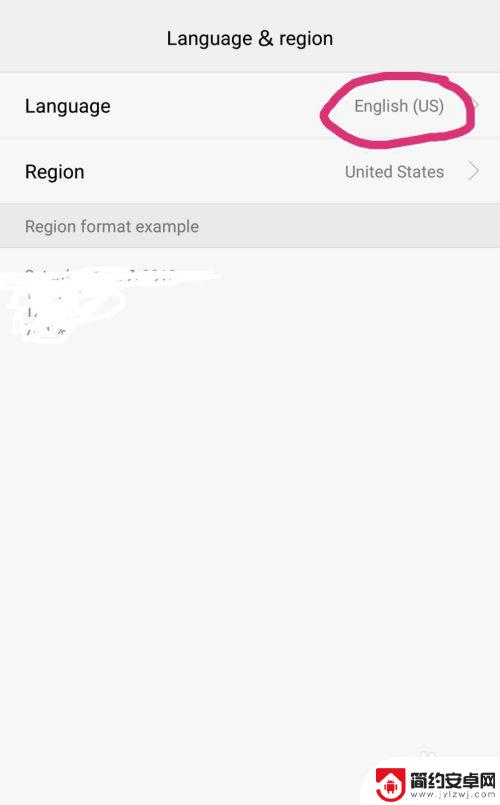
6.第六步:在展示的所有语言中选择“简体中文”。
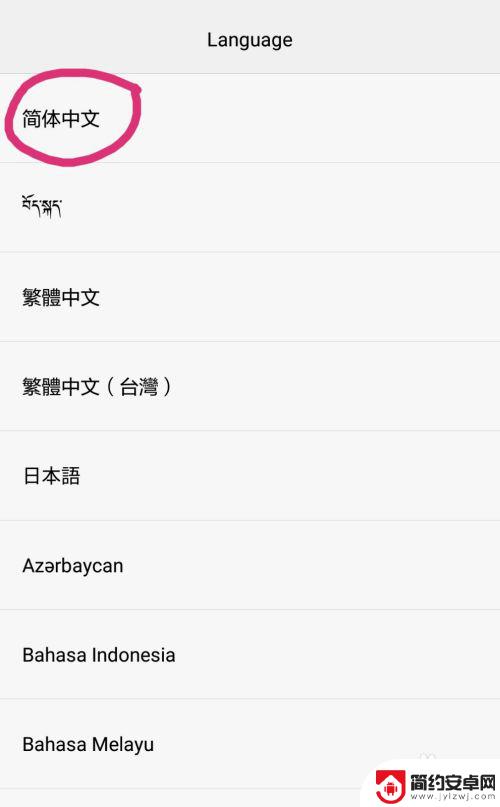
7.第七步:选择“简体中文”后,会弹出一个对话框,选择“change”进行切换。
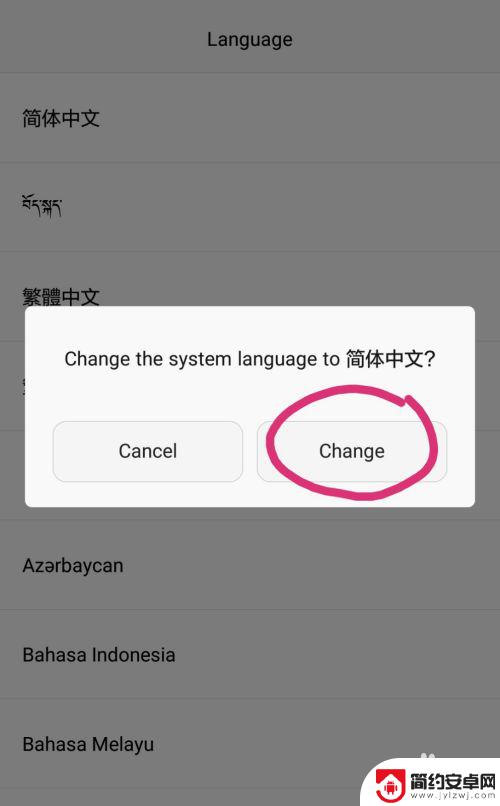
8.完成操作。
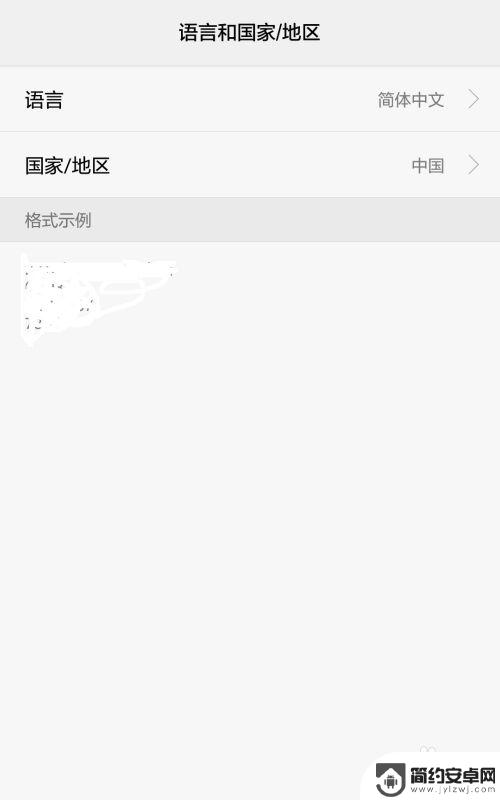
以上就是关于手机在设置里如何找到中文的全部内容,如果您遇到同样的情况,可以按照小编的方法来解决。










